Những người sử dụng iPhone lâu năm chưa chắc đã biết hết các thủ thuật hay ho trên điện thoại của mình. Nếu như không để ý, có lẽ người dùng cũng không biết được tính năng quét mã QR thật ra không hề xuất hiện trên màn hình.
Có thể bạn đã từng quét mã QR bằng phím tắt trong Trung tâm điều khiển hoặc trong ứng dụng Máy ảnh. Trên thực tế, cả hai cách này đều hoạt động tốt. Tuy nhiên, tính năng quét chuyên dụng Code Scanner sẽ giúp cho việc kiểm tra mã hàng được nhanh chóng và thuận lợi hơn. Ngoài ra, nó còn có thể trình bày thêm thông tin về mã được quét.
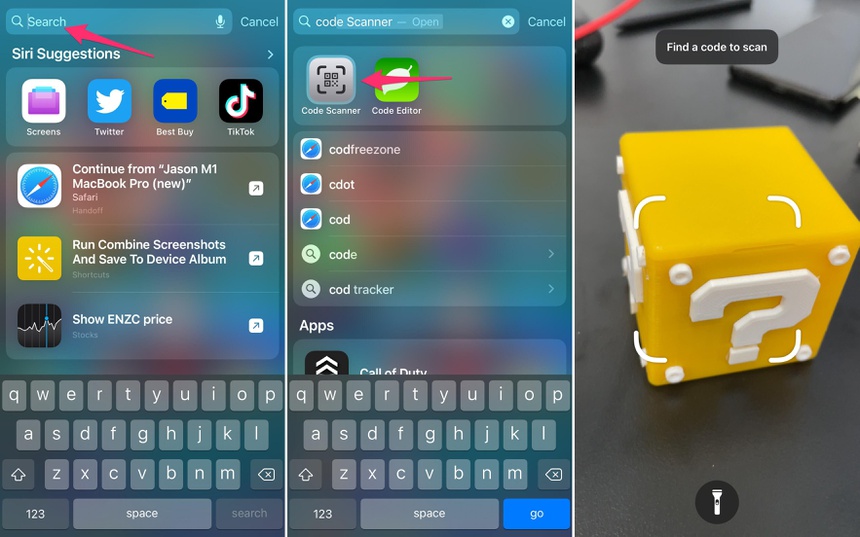 |
|
Code Scanner là một ứng dụng bị ẩn trên điện thoại. Ảnh: CNET. |
Vậy nên, cách duy nhất để tìm thấy ứng dụng quét mã QR bị ẩn trên iPhone là thông qua tính năng tìm kiếm có trong điện thoại. Bạn chỉ cần chuyển sang màn hình chính và dùng ngón tay vuốt xuống giữa màn hình. Thanh tìm kiếm sẽ xuất hiện ở đầu màn hình.
Sau đó, chỉ cần nhập từ khoá “Code” hoặc “Scanner” là ngay lập tức bạn sẽ thấy biểu tượng của ứng dụng Máy quét mã (Code Scanner) hiển thị dưới phần đề xuất. Chỉ cần nhấn vào biểu tượng là bạn có thể quét mã thành công.
Bên cạnh đó, hình đèn pin ở dưới màn hình có trong ứng dụng được hoạt động như một đèn flash để chiếu sáng nếu mã khó đọc.
Nếu thường xuyên sử dụng tính năng này, bạn có thể thêm nó vào trong Trung tâm điều khiển (Control Center). Để làm điều đó, hãy vào phần Cài đặt > Trung tâm điều khiển và kéo xuống dưới. Tại đây, bạn có thể thêm ứng dụng Code Scanner vào trung tâm điều khiển.
Về sau nếu muốn mở lên, chỉ cần kéo lên hoặc xuống (tùy thuộc vào đời iPhone) để mở Trung tâm điều khiển, bạn sẽ thấy ứng dụng đang nằm ở đó.
(Theo Zing)

Cách quét mã QR trên iPhone
Trên iPhone, người dùng có thể quét mã QR bằng ứng dụng Camera hoặc công cụ chuyên dụng từ Trung tâm điều khiển (Control Center).


